قفل آیفون را بدون پسورد و فیسآیدی باز کنید!
گجتنیوز نوشت: این راهنمای مفید شامل ۶ روش برای باز کردن قفل آیفون بدون استفاده از پسورد یا فیس آیدی است که هنگام فراموش کردن رمز آیفون به شما کمک خواهد کرد.
اپل با اقدامات حفاظت از دادههای قابل اعتماد خود شناخته شده است. اگر از رمز عبور، شناسه لمسی یا فیس آیدی برای قفل کردن آیفون خود استفاده میکنید، غیرممکن است که دیگران بدون وارد کردن رمز عبور بتوانند وارد آیفون قفل شدهی شما شوند.
این موضوع میتواند برای محافظت از دستگاه iOS شما در برابر هک شدن عالی باشد. اما همچنین به این معنی است که وقتی رمز عبور آیفون خود را فراموش کردید، خارج از دستگاه خود نیز قفل میشوید. فراموش کردن رمز عبور آیفون بیشتر از آنچه انتظار میرود رخ میدهد. به همین دلیل ما در این مقاله تصمیم داریم روش های باز کردن قفل آیفون بدون استفاده از پسورد و فیس آیدی را به صورت گام به گام به شما آموزش دهیم.

یکی از سوالاتی که برای بسیاری از کاربران آیفون پیش میآید، این است که آیا میتوان قفل آیفون را بدون رمز عبور یا Face ID باز کرد؟ پاسخ مثبت است. تنها کاری که باید انجام دهید این است که آیفون خود را پاک یا تنظیم مجدد کنید تا تمام محتوا و تنظیمات از جمله رمز عبور و شناسه چهره شما پاک شود. زمانی که رمز عبور خود را فراموش میکنید و فیس آیدی کار نمیکند، این تنها راه بازگشت به آیفون است.
اگر میخواهید بدون رمز عبور وارد آیفون قفل شدهی خود شوید، این مطلب را بخوانید و چهار راه حل ممکن برای انجام آن را بیاموزید. با توجه به اینکه ممکن است برخی از شما در مورد آیپد خود با مشکل مشابهی مواجه شوید، به شما توصیه میکنیم راه حلهای مشابهی را برای باز کردن قفل آیپد بدون رمز عبور اعمال کنید.
چطور قفل آیفون خود را بدون پسورد یا فیس آیدی باز کنیم؟
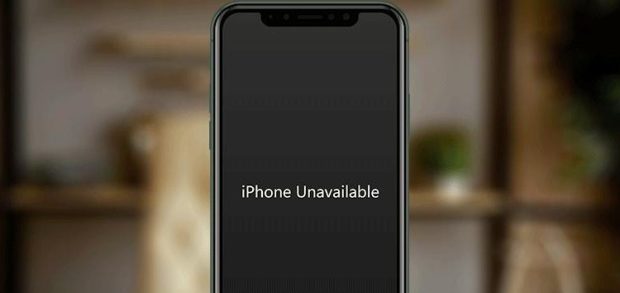
روش اول، باز کردن قفل آیفون با نرمافزارهای حذف کننده رمز عبور
استفاده از برنامه iSumsoft iPhone Passcode Refixer اولین راه حل توصیه شده برای باز کردن قفل آیفون بدون رمز عبور یا Face ID است. این یک برنامه تخصصی حذف رمز عبور است که برای باز کردن قفل آیفونهای قفل شده یا غیرفعال به صورت ایمن و سریع بدون نیاز به iTunes یا Apple ID طراحی شده است.
یک نکته حائز اهمیت این است که iSumsoft iPhone Passcode Refixer یک ابزار نرمافزاری مبتنی بر ویندوز است و شما باید نرمافزار را روی دستگاه ویندوز نصب و اجرا کنید. البته توسعه دهندهی این برنامه میگوید قصد دارد به زودی نرمافزار را بهروز کرده و نسخه مبتنی بر macOS را طراحی کند.
بنابراین در قدم اول، شما باید iSumsoft iPhone Passcode Refixer را بر روی ویندوز خود دانلود و نصب کنید، سپس مراحل زیر را دنبال کنید تا بتوانید قفل آیفون خود را بدون رمز عبور یا Face ID باز کنید.
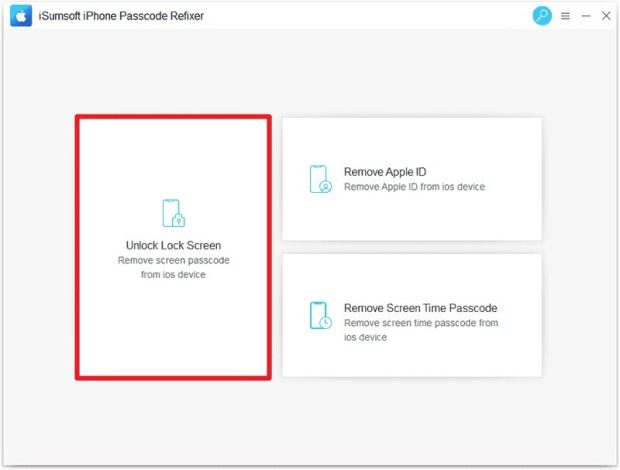
ابتدا iSumsoft iPhone Passcode Refixer را باز کنید و گزینه Unlock Lock Screen را در صفحه اصلی آن انتخاب کنید. صفحه بعدی مشکلاتی را که این گزینه میتواند حل کند توضیح میدهد. برای تأیید اینکه میخواهید از این گزینه برای باز کردن قفل آیفون خود استفاده کنید، روی Start کلیک کنید.
سپس از شما خواسته میشود که آیفون را به رایانه شخصی خود متصل کنید. مطمئن شوید که آیفون شما از طریق کابل USB به کامپیوتر شما متصل است، سپس روی Next کلیک کنید. این برنامه به صورت خودکار آیفون شما را شناسایی میکند.
برای شروع دانلود آخرین سیستم عامل مورد نیاز برای باز کردن قفل آیفون، روی Download کلیک کنید و سپس چند دقیقه صبر کنید تا دانلود تمام شود. هنگامی که دانلود سیستم عامل به پایان رسید، دکمه باز کردن قفل ظاهر میشود.
با کلیک بر روی دکمه باز کردن قفل، برنامه بلافاصله شروع به باز کردن قفل آیفون بدون استفاده از پسورد یا فیس آیدی میکند. چند دقیقه صبر کنید و هنگامی که پیام «صفحه با موفقیت باز شد» را مشاهده کردید، به این معنی است که قفل آیفون شما باز شده است.
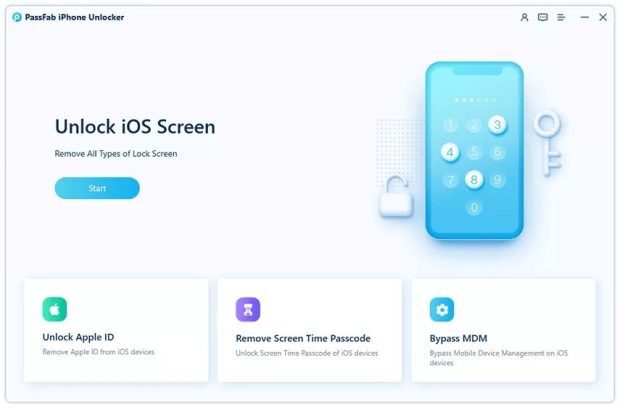
برنامه PassFab iPhone Unlocker از دیگر نرمافزارهای مفید برای آنلاک کردن آیفون شماست. این برنامه به کاربران اجازه میدهد تا قفل گوشی خود را تنها با چند مرحله ساده باز کنند.
از ویژگیهای نرم افزار PassFab iPhone Unlocker میتوان به امکان باز کردن قفل iPhone/iPod touch/iPad در سناریوهای مختلف، امکان باز کردن رمزهای فراموش شده در نسخههای مختلف سیستمعامل iOS، امکان استفاده برای رمزهای فراموش شده ۴ رقمی، ۶ رقمی، اثر انگشت و تشخیص چهره، آموزش مرحله به مرحله باز کردن آیفون بدون رمز و فیس آیدی از طریق PassFab iPhone Unlocker و امکان رفع مشکل آیفونهای غیرفعال شده در صورت وارد کردن رمز عبور اشتباه اشاره کرد.
برای استفاده از این اپلیکیشن ابتدا آن را روی کامپیوتر خود دانلود کرده و روی گزینه Free Trial کلیک کرده و آن را نصب کنید. سپس گوشی آیفون خود را از طریق کابل به کامپیوتر وصل کرده و گزینه Start در صفحه کامپیوتر را انتخاب کنید تا مراحل باز کردن آیفون بدون رمز و فیس آیدی آغاز شود.
حالا روی گزینه Next کلیک کنید و با دنبال کردن دستورالعملهای گفته شده درصورتیکه گوشی آیفون شما شناسایی نشد آن را در حالت Recovery Mode قرار دهید. در مرحله بعد روی گزینه Download کلیک کنید تا نرمافزار دانلود شود و سپس روی گزینه Start Remove کلیک کنید تا برنامه شروع به حذف قفل روی آیفون شما کند. کار تمام است و شما میتوانید دستگاه خود را باز کنید.
روش دوم، باز کردن قفل آیفون با بازگرداندن آن به تنظیمات کارخانه

یکی دیگر از راهکارهای رایج برای باز کردن قفل آیفون بدون استفاده از پسورد یا فیس آیدی، بازگرداندن آن به تنظیمات کارخانه با استفاده از iTunes در رایانه شخصی ویندوز یا Finder در مک است.
آیتونز ابزاری است که کاربران دستگاههای آیفون با استفاده از آن میتوانند به کلیه خدمات اپل دسترسی داشته باشند. این ابزار قابلیتهای خارقالعادهای را برای کاربران به ارمغان میآورد، از جمله امکان ریستور و بروزرسانی نسخه نرم افزاری دستگاههای اپل، امکان ساخت اپل آیدی و مدریت تنظیمات آن، کپی و انتقال فایل های مختلف به iPod و امکان مدیریت فضای ابری (iCloud) و مدیریت پشتیبانها.
برای استفاده از این روش بهمنظور بازگشایی قفل گوشی، ابتدا آیفون خود را از طریق کابل USB به رایانه شخصی خود وصل کنید و سپس آن را مجدداً راهاندازی کنید تا وارد حالت بازیابی شود. اگر مطمئن نیستید که چگونه آیفون خود را به حالت بازیابی راهاندازی کنید، مراحل زیر را دنبال کنید.
بسته به پلتفرمی که از آن استفاده میکنید، iTunes را روی رایانه شخصی ویندوزی یا Finder در مک خود باز کنید. iTunes یا Finder به طور خودکار آیفون شما را تشخیص میدهد و کادری با گزینههای Update و Restore نمایش میدهد. گزینه Restore را انتخاب کنید و دستورالعملهای روی صفحه را دنبال کنید. سپس آیفون شما را به تنظیمات کارخانه بازگردانده شده و قفل آن باز میشود.
روش سوم، باز کردن قفل آیفون با استفاده از Find My
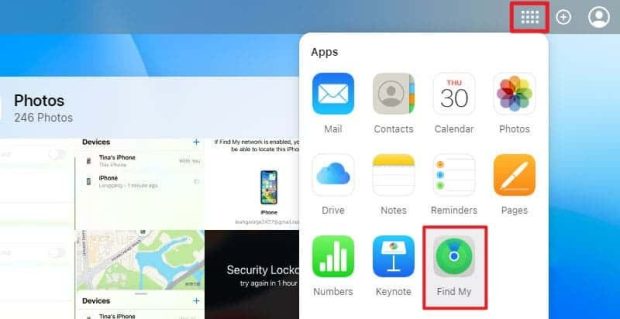
راه دیگر برای باز کردن قفل آیفون بدون استفاده از پسورد یا Face ID بدون اتصال آن به رایانه، پاک کردن آن با استفاده از برنامه Find My است. این روش به شرطی کار میکند که Find My iPhone را در آیفون قفل شدهی خود فعال کرده باشید.
برای پاک کردن رمز آیفون قفل شده از راه دور، باید به برنامه Find My در یک دستگاه قابل دسترس دیگری مانند رایانه یا تلفن دسترسی داشته باشید. در دستگاه دیگر، وب سایت icloud.com را در مرورگر باز کنید و با Apple ID و رمز عبوری که در آیفون قفل شده خود استفاده کردهاید، وارد شوید.
پس از ورود به سیستم، روی نماد ۱۲ نقطه در گوشه سمت راست بالای صفحه اصلی iCloud کلیک کنید و سپس برنامه Find My را از منوی پاپ آپ انتخاب کنید. همچنین میتوانید برنامه Find My را در دستگاه Apple در دسترس دیگری مانند iPhone، iPad یا Mac باز کنید.
سپس در صفحه Find My یا Find Devices، آیفونی را که میخواهید بدون رمز عبور یا Face ID باز کنید، انتخاب کنید و سپس روی Erase iPhone ضربه بزنید. توجه داشته باشید که اگر به دلیل مشکل احراز هویت دو مرحلهای نمیتوانید با استفاده از Apple ID و رمز عبور خود در دستگاه دیگری وارد Find My iPhone شوید، این روش برای شما کار نخواهد کرد.
روش چهارم، قفل آیفون را از صفحه قفل آن باز کنید

اگر آیفون شما دارای iOS ۱۵.۲ یا جدیدتر است، یک راه ساده برای باز کردن قفل آیفون بدون رمز عبور و Face ID این است که آن را از صفحه قفل آن پاک کنید. این روش به شرطی کار میکند که آیفون شما دارای iOS ۱۵.۲ یا بالاتر باشد، Find My iPhone در آیفون شما فعال باشد و رمز عبور Apple ID را در آیفون خود داشته باشید.
برای استفاده از این روش، ابتدا رمز عبور اشتباه را چندین بار پشت سر هم وارد کنید تا زمانی که صفحه قفل آیفون شما از دسترس خارج شود و یک تایمر به شما میگوید که ۱ دقیقه دیگر دوباره امتحان کنید. صبر کنید تا تایمر منقضی شود و سپس دوباره رمز عبور اشتباه را وارد کنید.
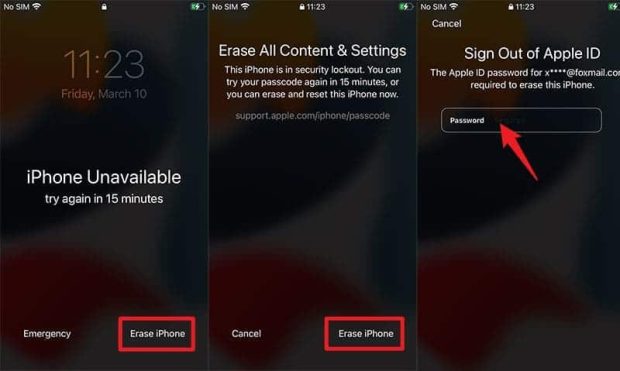
این مرحله را چند بار تکرار کنید تا گزینه Erase iPhone را در گوشه سمت راست پایین صفحه مشاهده کنید. روی Erase iPhone دوبار ضربه بزنید و سپس رمز عبور Apple ID که در آیفون استفاده کردهاید را وارد کنید و روی Go ضربه بزنید. رمز آیفون بهطور خودکار پاک میشود و گوشی را بازنشانی میکند.
روش پنجم، بازیابی رمز آیفون با Siri
حذف رمز آیفون با دستیار هوشمند Siri نیز امکانپذیر است و در این روش اطلاعات شما حذف نخواهد شد. این روش در مدلهای iOS ۸.۰ تا iOS ۱۳ قابل اجراست. توجه داشته باشید که این روش همیشه جوابگو نیست. برای استفاده از این روش، ابتدا دکمه Home را فشار دهید و نگه دارید تا Siri فعال شود. حال با تایپ جملاتی همچون What time is it از Siri بخواهید تا وارد بخش ساعت شود.
پس از مشاهده آیکون ساعت روی آن ضربه بزنید تا وارد بخش Time Zone converter شوید که ساعات مناطق مختلف جهان را برای شما نمایش میدهد. حالا سربرگی با نام buy more tunes باز کنید تا به iTunes store منتقل شوید. وقتی روی دکمه Back در بالای صفحه ضربه بزنید، بدون وارد کردن رمز به آیفون خود دسترسی خواهید داشت، البته توجه کنید که این روش همیشه جواب نمیدهد.
روش ششم، باز کردن آیفون از طریق تماس با پشتیبانی اپل
اگر به هر دلیلی روشهای بالا برای شما مفید واقع نشدند، میتوانید با پشتیبانی اپل تماس گرفته و با مشاور اپل صحبت کنید. همچنین میتوانید به یکی از اپل استورهای اطراف خود مراجعه کنید و از متخصصان برای باز کردن قفل گوشی آیفون خود کمک بگیرید.
۲۲۷۲۲۷




ارسال دیدگاه
مجموع دیدگاهها : 0در انتظار بررسی : 0انتشار یافته : ۰شما باید وارد سایت شوید تا بتوانید نظر دهید.